笔记本电脑不能输入任何东西怎么办
现代社会,笔记本电脑已经成为人们生活中必不可少的工具之一,有时候我们可能会遇到这样的问题:笔记本键盘无法输入任何东西。这种情况下,我们可能会感到非常困扰和无助。幸运的是即使笔记本键盘无法使用,我们仍然可以借助外接键盘来完成工作。在这篇文章中我将探讨笔记本电脑键盘无法输入时的解决方法,以帮助大家更好地应对这一问题。
方法如下:
1.刚打开电脑突然发现键盘不能用了,无论怎样也无法在输入栏里输入字体,不用着急。

2.当你发现电脑无法输入字的时候,电脑肯定是开着的。这样,我们先来找到“计算机”(如图),老版的又或者是“我的电脑”。
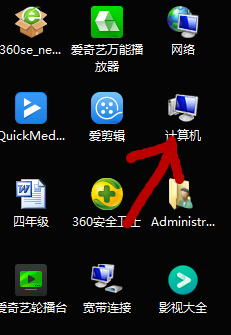
3.找到以后,不是用左键点开,而是用右键点击一下,记住是右击哦。如图1,右击后会出现的设置栏。图2,大家看一下,在这个设置栏里,将鼠标箭头拉到最下面,在属性的地方左击鼠标点开,将属性点开。
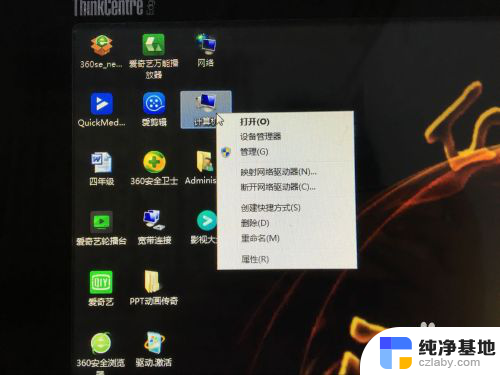
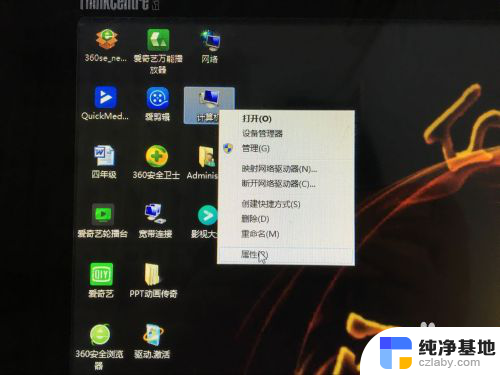
4.点开属性后,会出现一个控制面板,如下面图1.然后看图2,我用红色的箭头标示的地方,找到“设备管理器”。
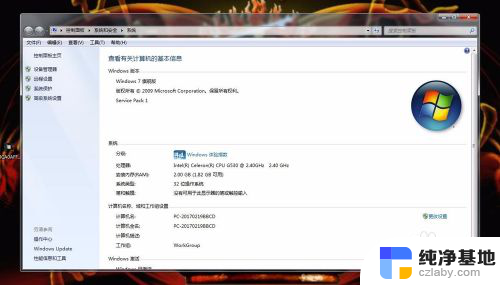
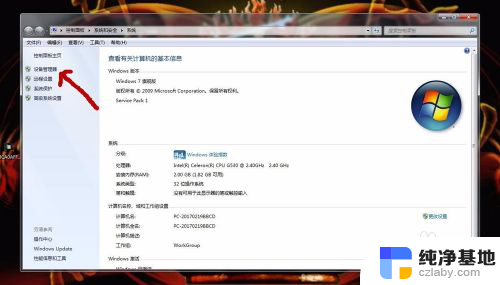
5.然后,左击点开设备管理器,出现如下图。
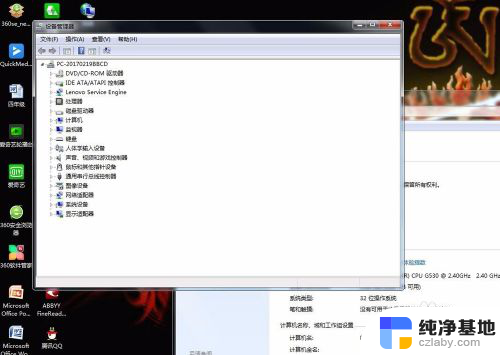
6.我们在这个设备管理器里面,从上往下找到键盘。先点击键盘前面的小三角形,会出现一个子管理。然后照着我用红色线标的地方点开。(鼠标左键双击)
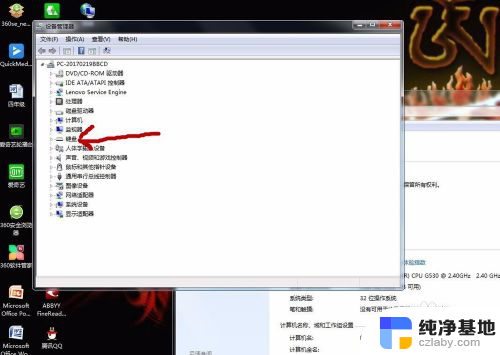
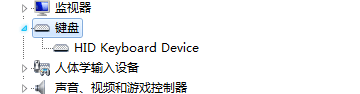
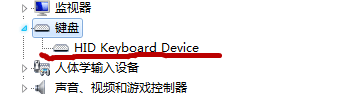
7.最后,在出现的控制面板里。先找到“驱动程序”,再点击下面的“更新驱动程序”,最后点击“确定”。(我们在图上标的1、2、3)
因为电脑的不同,有的电脑可能会要求设置完先重新启动才能正常使用。

以上是解决笔记本电脑无法输入任何内容的全部方法,如果您遇到这种情况,请按照以上小编提供的方法来解决,希望能对大家有所帮助。
- 上一篇: 如何给iphone设置铃声
- 下一篇: lol一进游戏就黑屏怎么解决
笔记本电脑不能输入任何东西怎么办相关教程
-
 笔记本电脑9键数字输入不了怎么办
笔记本电脑9键数字输入不了怎么办2024-03-26
-
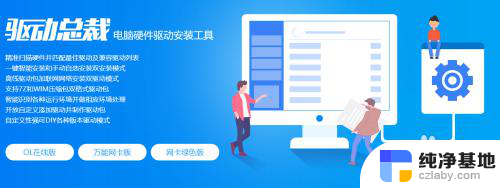 打印机打印不出东西怎么办
打印机打印不出东西怎么办2023-11-30
-
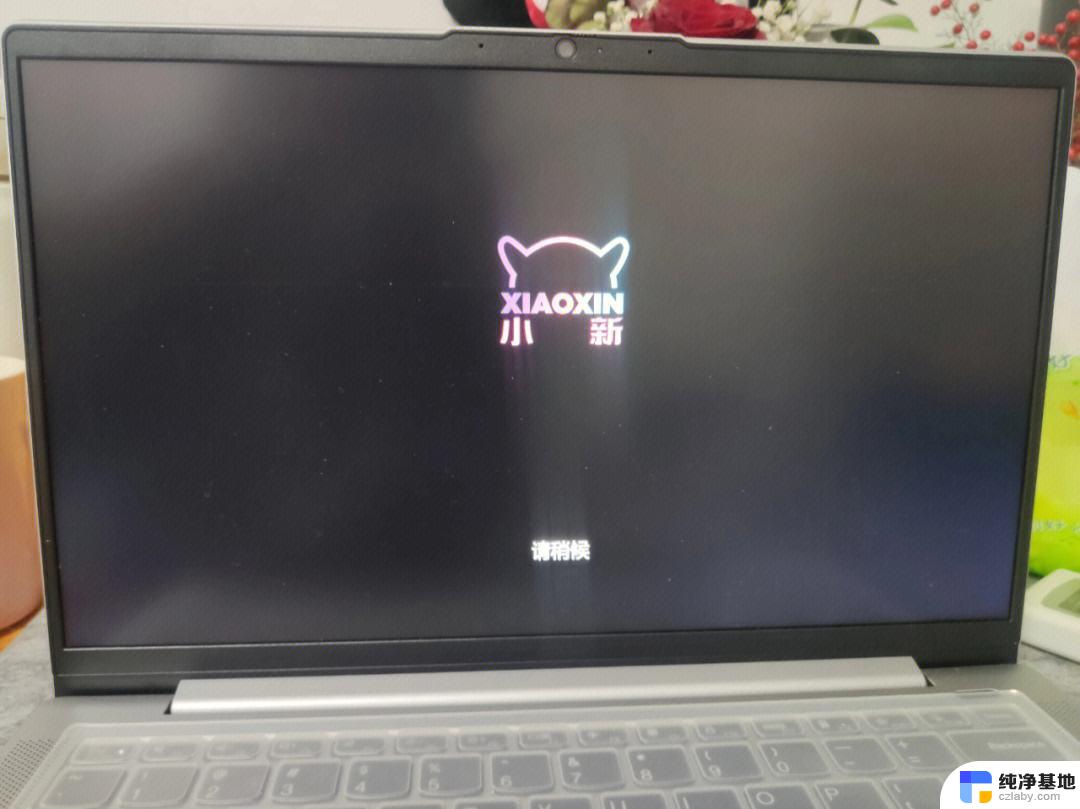 联想笔记本电脑不能充电怎么办
联想笔记本电脑不能充电怎么办2024-04-16
-
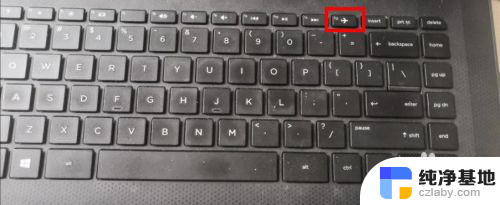 笔记本电脑显示不了wifi怎么办
笔记本电脑显示不了wifi怎么办2024-05-08
电脑教程推荐